Aquí tomamos Windows 10 como ejemplo.
Paso 1 En el cuadro de búsqueda junto a Inicio < img alt="img1" height="20" src="https://nwzimg.wezhan.cn/contents/sitefiles2019/10096568/images/32850682.png?" width="22" data-mce-fragment="1" data-mce-src="https://nwzimg.wezhan.cn/contents/sitefiles2019/10096568/images/32850682.png?"> en la barra de tareas, escriba panel de control. Seleccione Panel de control de la lista de resultados.
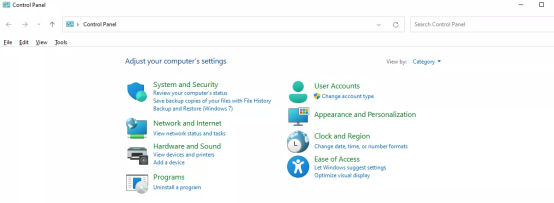
Paso 2 Haga clic en Redes e Internet -> Red y centro de recursos compartidos, haga clic en Cambie la configuración del adaptador en el lado izquierdo.
Paso 3 Resalte y haga clic derecho en Ethernet, vaya a Propiedades.

Paso 4 Seleccione Protocolo de Internet versión 4 (TCP/IPv4) > y haga clic en Propiedades.
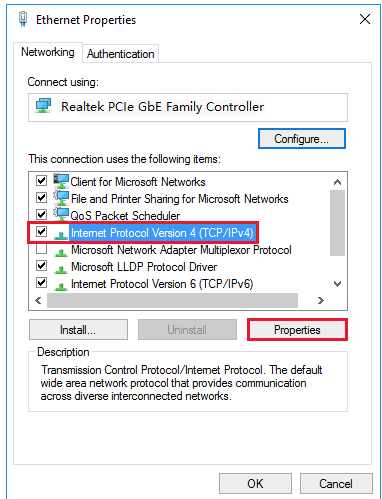
Paso 5 Seleccione Utilice la siguiente dirección IP e ingrese la dirección IP que desea configurar. Por ejemplo, 192.168.1.88 en el campo Dirección IP. Introduzca 255.255.255.0 en el campo máscara de subred. Haga clic en Aceptar dos veces.

